作者:搁浅几世琉璃 | 来源:互联网 | 2023-06-01 14:00
有很多小伙伴们都不知道猎豹浏览器皮肤怎么下载,那么下面就由软科小院小编来为大家带来皮肤下载教程,希望能够帮助到大家,感兴趣的朋友往下看吧~由于猎豹浏览器的皮肤设置按钮比较小,且不容
有很多小伙伴们都不知道猎豹浏览器皮肤怎么下载,那么下面就由软科小院小编来为大家带来皮肤下载教程,希望能够帮助到大家,感兴趣的朋友往下看吧~
由于猎豹浏览器的皮肤设置按钮比较小,且不容易注意到,所以,小编差点以为猎豹官方并没有提供皮肤设置功能,需要去论坛或者其他地方单独下载,然后手动更换呢,还好,在猎豹浏览器设置里找了一圈没有找到皮肤设置之后,在绝望之际,发现了猎豹浏览器的换肤功能按钮。
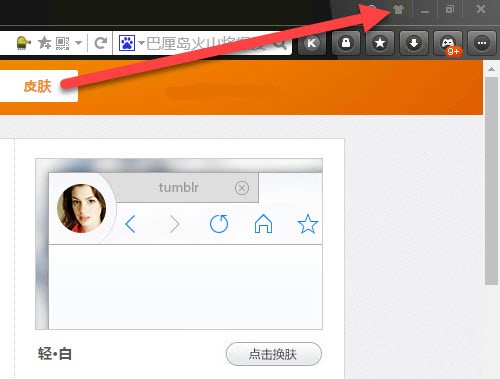
如上图所示,在猎豹浏览器右上角,从右向左数,第四个按钮,如同衣服一样的按钮,就是猎豹浏览器换肤按钮,像小编这样15寸的屏幕,不仔细看,还真没发现这么隐蔽的按钮,更主要的是,该按钮颜色与背景颜色很类似,都是灰色,这也是小编我非常觉得猎豹浏览器UI设计不好的地方之一。
点击该按钮之后,打开的是猎豹浏览器皮肤网站,官方只提供了29款皮肤,虽然数量有限,但基本还是能满足我们换肤的需求,当然,如果这些都没有您喜欢的皮肤的话,也可以去猎豹浏览器官方论坛的「主题皮肤区」板块下载更多网友们自己设计的皮肤。
找到我们喜欢的皮肤,随后点击「点击换肤」按钮,点了该按钮之后,猎豹浏览器提示我们正在安装中,稍等之后,皮肤就已经下载安装完成,整个的皮肤会变成示列的样子,「点击换肤」按钮也变成了「已使用」按钮。
猎豹浏览器相关攻略推荐:
猎豹浏览器怎么截图 截图步骤分享
猎豹安全浏览器使用截图功能?截图功能操作指南
猎豹安全浏览器一键修复功能怎么使用 一键修复功能使用方式全览
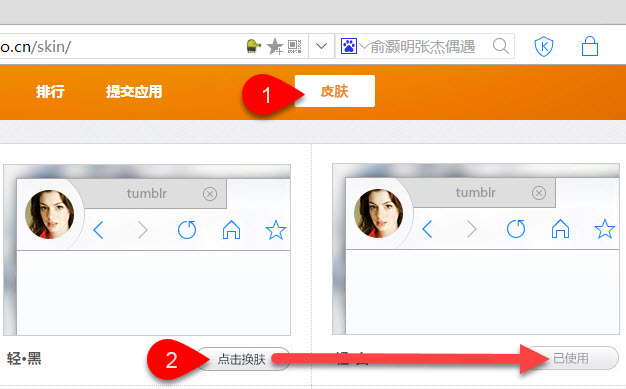
以上就是软科小院小编为大家带来的猎豹浏览器皮肤下载教程,更多浏览器教程敬请关注IE浏览器中文网站!